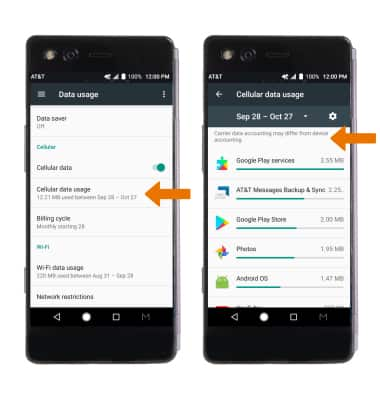Ver y administrar datos
¿Con qué dispositivo necesitas ayuda?
Ver y administrar datos
Mira el uso de datos, establece límites de datos y mira las aplicaciones que usan la mayoría de los datos.
INSTRUCCIONES E INFORMACIÓN
- VER EL USO DE DATOS: deslízate hacia abajo desde la barra de notificaciones, luego selecciona el ícono Settings.
Importante: Para conocer tu uso de datos del mes en curso, marca *data# (*3282#) en tu teléfono móvil para recibir un mensaje de texto con el uso de tu ciclo de facturación actual.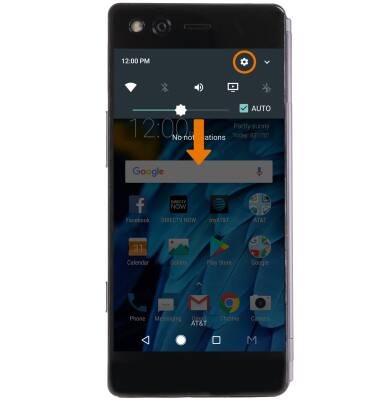
- Desplázate y selecciona Data usage. La información del uso de datos aparecerá en la parte superior.
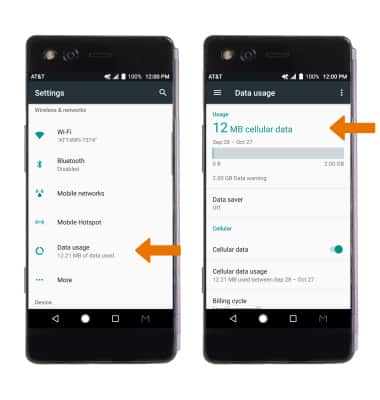
- ACTIVAR/DESACTIVAR DATOS MÓVILES: desde la pantalla Data usage, selecciona el botón Cellular data.
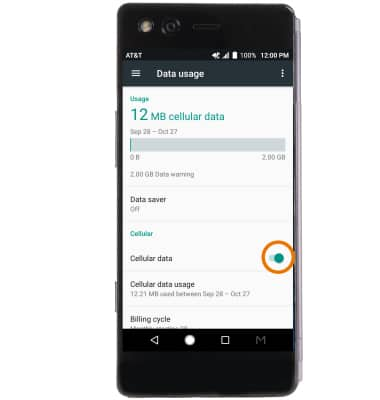
- VER LA FECHA DEL CICLO DE FACTURACIÓN MENSUAL: desde la pantalla Data usage, selecciona Billing cycle. Se mostrará la fecha del ciclo de facturación.
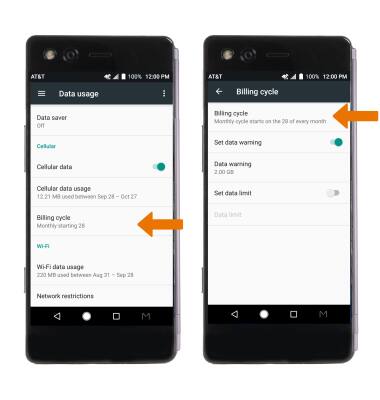
- CAMBIAR LA FECHA DEL CICLO DE FACTURACIÓN MENSUAL: desde la pantalla Billing cycle, selecciona Billing cycle. Selecciona la fecha de reinicio deseada para el ciclo de uso, luego selecciona SET.
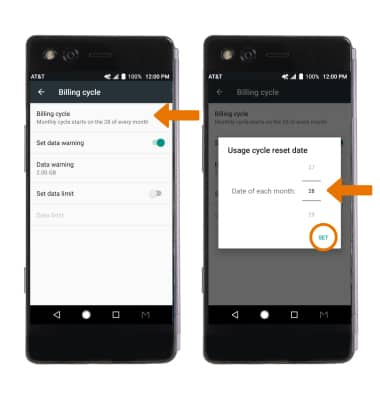
- ACTIVAR UN LÍMITE DE DATOS MENSUAL: selecciona el botón Set data limit. Revisa el aviso de límite de uso de datos, luego selecciona OK.
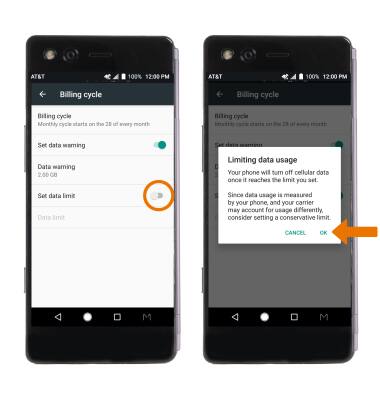
- EDITAR EL LÍMITE DE DATOS MENSUAL: selecciona Data limit, luego ingresa el límite de uso de datos que desees y selecciona SET.
Importante: cuando el límite de datos móviles está activado y se lo alcanza, el bloqueo de datos móviles permanecerá vigente hasta que los datos móviles se vuelvan a habilitar manualmente en el dispositivo, hasta que se cambie el límite a un valor superior o hasta que comience un nuevo ciclo de uso de datos. Si estableces límites de uso de datos en tu dispositivo, no se comunican con los sistemas de AT&T. Seguirás recibiendo notificaciones generadas por el sistema de AT&T cuando te aproximes a los límites de datos.
- VER USO DE DATOS POR APLICACIÓN: desde la pantalla Data usage, selecciona Cellular data usage. Desplázate para ver el uso de datos por aplicación.
Importante: Para evitar que las aplicaciones utilicen datos mientras se ejecutan en segundo plano, selecciona la aplicación que desees y edita App settings y Background data usage como lo desees. Tu cuenta MyAT&T también es una manera de administrar tu uso de datos.